On est déjà en 2021 et pourtant Spotify ne supporte toujours pas la lecture de musiques hors ligne sur l’Apple Watch.
Spotify a officiellement publié son application pour Apple Watch le 13 novembre 2018. Avec cette nouvelle application, les utilisateurs peuvent profiter d’une expérience d’utilisation plus avancée, avec un meilleur contrôle et plus de possibilités de se connecter facilement à des haut-parleurs ou à des appareils.
La première version de l’Apple Watch comprend la possibilité d’accès et de contrôle aux musiques et aux podcasts Spotify favoris. Elle offre également une fonction de contrôle de lecture des musiques Spotify sur les appareils compatibles avec ce service. Néanmoins, il y a une fonctionnalité qui manque : il n’est pas possible de stocker des musiques Spotify localement sur votre Apple Watch pour les écouter lorsque vous êtes hors ligne.
Le fait de ne pas pourvoir écouter des musiques hors ligne peut vraiment être déconcertant. Cela veut dire que vous ne pourrez pas faire de footing en écoutant de la musique via l’Apple Watch par connexion Bluetooth, tout en laissant votre iPhone à la maison. Malheureusement, les utilisateurs de l’Apple Watch LTE rencontrent le même problème, déçus de ne pas pouvoir écouter des musiques Spotify à partir de leur Apple Watch via la connexion Bluetooth avec leurs écouteurs. Jusqu’à présent, il n’est toujours pas possible de faire cela avec l’application Spotify et il y a de fortes chances que cela ne se produise jamais. En effet, l’interface de programmation d’application d’Apple pour le watchOS 5 n’autorise pas les applications tierces à utiliser directement les données cellulaires ou le Wi-Fi.
Comment écouter des musiques Spotify hors ligne sur un Apple Watch sans iPhone ?
Comme nous le savons tous très bien, le format des musiques de Spotify est OGG Vorbis, un format très rarement utilisé. Le pire ici, c’est que les musiques Spotify sont sous la protection DRM (Digital Right Management). Cela signifie que vous aurez besoin de convertir les musiques Spotify vers un format de fichiers qui soit compatible avec l’Apple Watch. Il existe un convertisseur professionnel facile à utiliser qui peut vous aider ici, il peut supprimer la protection DRM et convertir les musiques Spotify vers un format plus adapté — TuneFab Spotify Music Converter.
TuneFab Convertisseur Spotify a été conçu non seulement pour supprimer la protection DRM des musiques Spotify, mais aussi pour convertir les pistes audio de Spotify vers différents formats de fichiers, dont le FLAC, le MP3, le M4A et le WAV. Il peut conserver toutes les métadonnées sans risque de perte de qualité et marche sans aucune complication. En utilisant ce convertisseur, vous pourrez enfin pouvoir lire vos musiques Spotify à n’importe quel endroit, à n’importe quel moment et sans aucune limite. Tout cela juste sur votre Apple Watch.
Suivez les instructions détaillées de ce tutoriel pour découvrir comment télécharger des musiques MP3 de Spotify et comment les écouter à partir d’un Apple Watch.
Partie 1 : Télécharger des musiques Spotify sur MP3
Étape 1 : Démarrez TuneFab Convertisseur Spotify.
Avec TuneFab Spotify Music Converter, vous n’avez pas besoin de télécharger l’application Spotify au bureau car la page « Spotify Web Player » est déjà intégrée au logiciel. Ainsi, vous pouvez accéder directement à votre compte Spotify sur TuneFab pour qu’il lise vos listes de lecture Spotify.
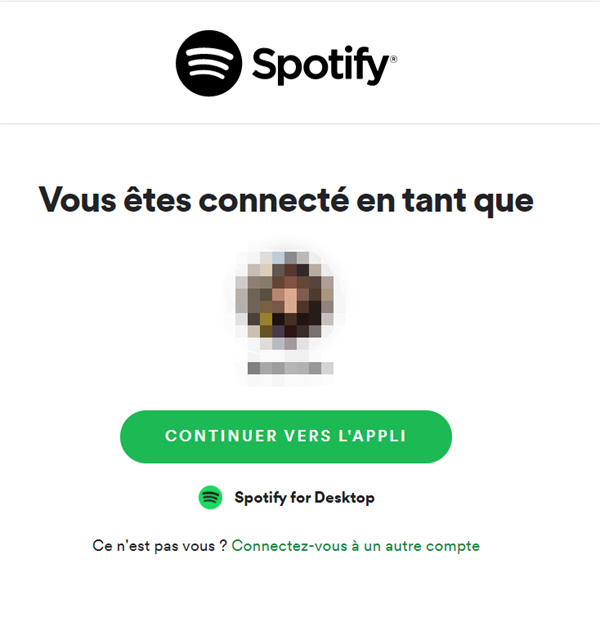
Étape 2 : Ouvrez la liste de lecture où se trouvent vos chansons à convertir
Une fois bien accédé au compte Spotify sur TuneFab, vous y verrez l’interface normale de la page « Spotify Web Player » sauf une addition de l’icône « Conversion » à droit de la fenêtre. Au déplacement de votre souris sur l’icône s’affichera la phrase « Veuillez ouvrir une liste de lecture ». Et là, à vous d’ouvrir la liste de lecture où contiennent vos chansons à convertir.

Étape 3 : Choisissez les chansons à convertir puis personnalisez ses paramètres
Choisissez bien les chansons que vous voulez écouter sur Apple Watch. Pensez à personnaliser ses informations tels que le format (MP3, M4A, WAV et FLAC), le dossier de sortie, le débit binaire ainsi que la fréquence d’échantillonnage au « Menu » puis « Paramètres ».

Étape 4 : Cliquez sur le bouton « Tout convertir » pour convertir des musiques Spotify vers un format lisible sur un Apple Watch.

Rappel : Aucune interruption est souhaitée pendant la conversion. Veuillez ne pas fermer la fenêtre lors du processus. À l’issue de la conversion, vos fichiers se trouveront au dossier de sortie.
Vous connaissez maintenant un bon moyen de convertir des musiques Spotify afin d’en profiter au maximum sur votre Apple Watch.
Partie 2 : Ajouter les musiques de Spotify convertis dans la bibliothèque iTunes
Ajoutez les musiques Spotify converties dans votre bibliothèque iTunes, puis créez une nouvelle liste de lecture pour ces pistes audio. Activez la bibliothèque musicale iCloud, puis vous verrez votre bibliothèque iTunes apparaître aussitôt sur votre iPhone.
Partie 3 : Synchroniser les musiques Spotify convertis avec l’Apple Watch
Ajoutez les musiques Spotify converties sur votre Apple Watch via une synchronisation. Après le processus de synchronisation, vous pourrez enfin écouter vos musiques Spotify sur votre Apple Watch sans avoir à utiliser votre iPhone.
Branchez votre Apple Watch à une source d’alimentation avec son chargeur et assurez-vous bien que l’appareil soit en chargement.
1. Sur votre iPhone, allez dans les « Réglages » > « Bluetooth », puis activez votre Bluetooth.
2. Sur votre iPhone, ouvrez l’application Apple Watch, puis allez dans l’onglet « Ma montre ».
3. Appuyez sur l’option « Musique » > « Playlists et albums » > « Ajouter de la musique ».
4. Choisissez les musiques que vous voulez synchroniser.
Partie 4 : Écouter les musiques Spotify hors ligne sur l’Apple Watch
Une fois que les listes de lecture Spotify seront synchronisées sur votre Apple Watch, il ne vous restera plus qu’à jumeler vos écouteurs avec votre montre. C’est bon, vous êtes enfin prêt à écouter vos listes de lecture à partir de votre Apple Watch sans avoir besoin de votre iPhone.
1. Sur votre Apple Watch, ouvrez l’application Musique.
2. Tapez sur l’icône Apple Watch pour le configurer en tant que source de musiques.
3. Appuyez sur « Playlists ».
4. Sélectionnez la liste de lecture que vous voulez écouter, appuyez sur le bouton de lecture et profitez de votre son.
4.3 / 5 (basée sur 72 notes)
All-in-One Music Converter Téléchargez toute la musique en streaming hors ligne
Spotify Music Converter Convertir les chansons Spotify Ogg en MP3
YouTube Music Converter Téléchargez YouTube Music en MP3
Apple Music Converter Convertir Apple Music en MP3
 Amazon Music Converter
Télécharger Amazon Music
Prime/Illimité/HD
Amazon Music Converter
Télécharger Amazon Music
Prime/Illimité/HD
Convertisseur SoundCloud Téléchargez SoundCloud Music en MP3
Deezer Music Converter Convertir les listes de lecture Deezer en MP3
Audible Converter Convertir Audible AA/AAX protégé en MP3






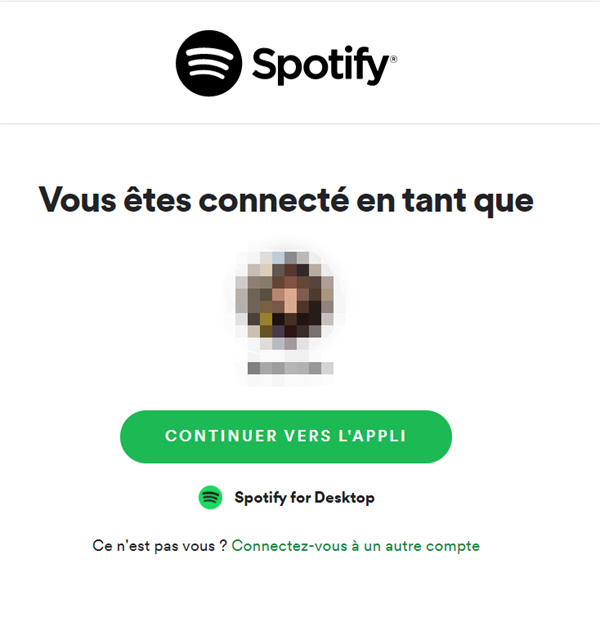









Commentaires(0)